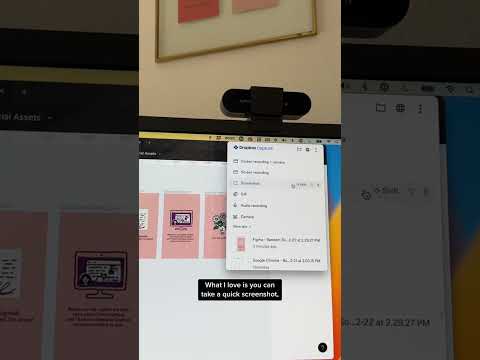Jika setelah menjalankan Windows 10 Start Menu Troubleshooter, Anda akan menerima Aplikasi Microsoft.Windows.ShellExperienceHost dan Microsoft.Windows.Cortana harus diinstal dengan benar kesalahan, yang tidak dapat diperbaiki oleh Pemecah Masalah, berikut beberapa hal yang dapat Anda coba.

Aplikasi Microsoft.Windows.ShellExperienceHost dan Microsoft.Windows.Cortana harus diinstal dengan benar
Sudah jelas dari pesan bahwa beberapa korupsi telah terjadi dan Pemecah Masalah meminta Anda untuk menginstal ulang kedua proses ini. Nah berikut beberapa hal yang patut Anda coba. Tetapi sebelum Anda memulai, jangan lupa untuk membuat titik pemulihan sistem terlebih dahulu.
1] Jalankan perintah berikut dalam prompt perintah yang ditinggikan, untuk menjalankan Pemeriksa Berkas Sistem.
sfc /scannow
Mulai ulang setelah pemindaian selesai dan lihat apakah itu membantu. Anda juga dapat menggunakan FixWin kami untuk menjalankan Pemeriksa Berkas Sistem dengan satu klik.
2] Perbaiki Gambar Windows. Buka salinan CMD yang ditinggikan-tempel berikut ini dan tekan Enter
Dism /Online /Cleanup-Image /RestoreHealth
Mulai ulang setelah pemindaian selesai dan lihat apakah itu membantu.
Atau, Anda juga bisa menggunakan FixWin kami untuk memperbaiki Gambar Sistem dengan satu klik.

3] Jalankan perintah berikut untuk instal ulang Start Menu.
Untuk membuka prompt PowerShell yang ditinggikan, ketik PowerShell di Pencarian bilah tugas, dan dalam hasil 'Windows Powershell' yang muncul, klik kanan dan pilih Run as administrator.
Ketik yang berikut dan tekan Enter:
Get-AppxPackage Microsoft.Windows.ShellExperienceHost | Foreach {Add-AppxPackage -DisableDevelopmentMode -Register '$($_.InstallLocation)AppXManifest.xml'}
Untuk daftar ulang Cortana, jalankan perintah ini:
Get-AppxPackage Microsoft.Windows.Cortana | Foreach {Add-AppxPackage -DisableDevelopmentMode -Register '$($_.InstallLocation)AppXManifest.xml'
Restart komputer Anda dan periksa.
Anda juga dapat melakukan ini, untuk membuka jendela Command Prompt atau Powershell. Tekan Ctrl + Shift + Esc untuk membuka Task Manager. Klik menu File> Jalankan tugas baru. Untuk membuka jendela prompt perintah, ketik cmd. Untuk membuka prompt PowerShell, ketik PowerShell. Ingat untuk memeriksa Buat tugas ini dengan hak akses administratif kotak centang. Kemudian tekan Enter.
TIP: Anda dapat menggunakan FixWin freeware kami untuk mendaftarkan ulang semua aplikasi Windows Store dengan satu klik.
4] Jika tidak ada yang membantu, buat cadangan data Anda dan gunakan Reset PC Ini opsi atau Awal yang baru pilihan. Freeware Reset Cortana Settings juga merupakan opsi yang mungkin Anda pertimbangkan.
Semoga sesuatu membantu.